前端必懂之Sticky Footer(粘性页脚)
写在最前:Sticky Footer是css的一种布局场景。页脚footer永远固定在页面的底部,页面内容不够长的时候页脚黏在视窗底部,内容足够长时会被向下移动。老式门户网站由于内容过短常常版权页脚前移,移动端特定布局也需要Sticky Footer来解决这些问题。
一、利用绝对定位和padding完美兼容
已知底部高度,利用绝对定位和padding完美兼容https://codepen.io/qietuniu/pen/KYxMwv
- 去除标签多余的margin,padding,给html和body设置100%
- 外部容器min-height为100%,使得内容少时也能撑开
- 主体内容设置padding-bottom,这个为底部的高度,可以使内容完全显示否则会使主体内容有底部面积大小区域被遮挡
- footer高度固定,进行绝对定位
dom节点
<div class="container">
<div class="header"></div>
<div class="section">
</div>
<div class="footer">Copyright© 1994-2019 切图妞</div>
</div>样式代码
html,
body {
height: 100%;
}
.container {
position: relative;
min-height: 100%;
height: auto !important;
height: 100%; /*IE6不识别min-height*/
}
.section {
padding-bottom: 60px;
}
.footer {
position: absolute;
width: 100%;
height: 60px;
bottom: 0px;
}二、利用padding-bottom和margin-top完美兼容
已知底部高度,利用padding-bottom和margin-top完美兼容https://codepen.io/qietuniu/pen/dLqpdR
- 去除标签多余的margin,padding,给html和body设置100%;
- 外部容器min-height为100%,使得内容少时也能撑开
- 主体内容设置padding-bottom,这个为底部的高度
- footer高度固定,margin-top的值为高度负值
DOM节点
<div class="container">
<div class="header"></div>
<div class="section">
</div>
<div class="footer">Copyright© 1994-2019 切图妞</div>
</div>样式代码
html,
body {
height: 100%;
}
.container {
min-height: 100%;
height: auto !important;
height: 100%; /*IE6不识别min-height*/
}
.section {
padding-bottom: 60px;
}
.footer {
position: relative;
margin-top: -60px;
width: 100%;
height: 60px;
}三、新增块级元素填补页脚遮挡
已知底部高度,新增块级元素填补页脚遮挡,实现完美兼容https://codepen.io/qietuniu/pen/dLqpez
- 去除标签多余的margin,padding,给html和body设置100%;
- 外部容器min-height为100%,使得内容少时也能撑开
- 主体内容设置margin-bottom,值为底部的高度的负值
- footer位置在与container同级,section同级新增块元素.底部和新增块元素高度一致
DOM节点
<div class="container">
<div class="header"></div>
<div class="section">
</div>
</div>
<div class="footer">Copyright© 1994-2019 切图妞</div>样式代码
html,
body {
height: 100%;
}
.container {
min-height: 100%;
height: auto !important;
height: 100%; /*IE6不识别min-height*/
margin-bottom: -60px;
}
.placeholder,
.footer {
height: 60px;
}四、用表格属性实现完美兼容
底部不定高度,利用表格属性实现完美兼容https://codepen.io/qietuniu/pen/QPVKVR
- 去除标签多余的margin,padding,给html和body设置100%
- 外部容器min-height为100%;使得内容少时也能撑开,display属性设置为table
- 主体内容display属性设置为table-row,高度设置为100%
DOM节点
<div class="container">
<div class="header"></div>
<div class="section">
</div>
<div class="footer">Copyright© 1994-2019 切图妞</div>
</div>样式代码
html,
body {
height: 100%;
}
.container {
display: table;
width: 100%;
min-height: 100%;
}
.section {
display: table-row;
height: 100%;
}五、calc计算
vh存在兼容有限,一般在移动端使用。100vh可代替body和html的100%来拿到视口高度实现效果https://codepen.io/qietuniu/pen/NmLRmV
- 外部容器使用calc计算,100vh减去底部高度
- footer位置与container同级,高度固定
- 主体内容display属性设置为table-row,高度设置为100%
DOM节点
<div class="container">
<div class="header"></div>
<div class="section">
</div>
</div>
<div class="footer">Copyright© 1994-2019 切图妞</div>样式代码
.container {
min-height: calc(100vh - 60px);
}
.footer {
height: 60px;
}六、flex弹性布局
底部不定高度,利用flex弹性布局实现效果,兼容性有限建议移动端使用https://codepen.io/qietuniu/pen/EJeNYW
- 外部容器display设为flex弹性布局,flex-flow设置方向为column纵向并设置最小高度为100vh
- 主体内容flex属性设为1
DOM节点
<div class="container">
<div class="header"></div>
<div class="section">
</div>
<div class="footer">Copyright© 1994-2019 切图妞</div>
</div>样式代码
.container {
display: flex;
flex-flow: column;
min-height: 100vh;
}
.section {
flex: 1
}七、Grid网格布局
底部不定高度,利用Grid网格实现效果,兼容性有限建议移动端使用https://codepen.io/qietuniu/pen/EJeNYW
- 外部容器display设为grid网格布局,grid-template-rows设置一个网格的行,fr单位可以帮助我们创建一个弹列的网格轨道,它代表了网格容器中可用的空间(就像Flexbox中无单位的值)
- header头部的位置放在主体内容内部
- footer中grid-row-start和grid-row-end属性设置单元格开始和结束的行线
DOM节点
<div class="container">
<div class="header"></div>
<div class="section">
</div>
<div class="footer">Copyright© 1994-2019 切图妞</div>
</div>样式代码
.container {
min-height: 100vh;
display: grid;
grid-template-rows: 1fr auto;
}
.footer {
grid-row-start: 2;
grid-row-end: 3;
}结语
以上方法各有优劣,根据使用场景选择合适的方案
| 场景 | 方案 |
|---|---|
| 兼容性要求高 | ①②③ |
| 底部不固定高度 | ④⑥⑤⑦ |
| PC端建议 | ①② |
| 移动端建议 | ①②⑥ |
来自:https://segmentfault.com/a/1190000018961782
本文内容仅供个人学习、研究或参考使用,不构成任何形式的决策建议、专业指导或法律依据。未经授权,禁止任何单位或个人以商业售卖、虚假宣传、侵权传播等非学习研究目的使用本文内容。如需分享或转载,请保留原文来源信息,不得篡改、删减内容或侵犯相关权益。感谢您的理解与支持!